Содержание:
- Способ 1: Перезагрузка страницы
- Способ 2: Переподключение к интернету
- Способ 3: Проверка работоспособности роутера
- Способ 4: Проверка состояния подключения
- Способ 5: Проверка параметров брандмауэра
- Способ 6: Отключение виртуальных сетевых адаптеров
- Способ 7: Отключение протокола IPv6
- Способ 8: Сброс сети и кэша DNS
- Способ 9: Настройка питания адаптера беспроводной сети (ноутбуки и планшеты)
- Вопросы и ответы: 1
Способ 1: Перезагрузка страницы
Чаще всего подобная проблема представляет собой единичный случай, который можно легко устранить обычной перезагрузкой страницы – за эту операцию в большинстве популярных веб-обозревателей отвечает клавиша F5.
Способ 2: Переподключение к интернету
Если ошибка продолжает появляться, следующим шагом должно быть переподключение к сети: возможно, произошел единичный разрыв, который требует соединиться заново.
Способ 3: Проверка работоспособности роутера
Нередко источником сбоя могут быть проблемы в работе сетевого маршрутизатора. Определить их очень просто: подключитесь к сети с помощью другого устройства (компьютера или смартфона), откройте в нём браузер и попробуйте зайти на какой-нибудь сайт. Также есть и другие, более точные методы, которые приведены в статье по ссылке далее.
Подробнее: Как проверить роутер на работоспособность
Если будут обнаружены проблемы с конфигурацией роутера, попробуйте устранить их посредством его перезагрузки или сброса настроек на заводские с последующим вводом всех необходимых параметров.
Подробнее:
Перезагрузка роутера
Сброс роутера к заводским настройкам
Пример настройки роутера
Также вызывать проблему может плохой контакт кабеля с роутером или сетевой картой компьютера – убедитесь, что коннектор плотно сидит в разъёме, а на контактных площадках провода и входа нет грязи или коррозии.
Способ 4: Проверка состояния подключения
Стоит также удостовериться, что само соединение с интернетом работоспособно. Для более точных результатов рекомендуется подключиться к кабелю напрямую, если такое возможно.
- Проверьте, нет ли на иконке связи в системном трее желтого треугольника с восклицательным знаком.
- Попробуйте зайти на те или иные ресурсы с помощью разных браузеров.
- Откройте «Командную строку» от имени администратора, например, посредством «Поиска», в котором введите запрос
cmd, выделите результат, а затем используйте соответствующую опцию запуска программы.Подробнее: Как открыть «Командную строку» от имени администратора в Windows 7 и Windows 10
Введите команду
ping 8.8.8.8 -tи нажмите Enter.Если ответ от сервера придёт, соединение с интернетом, скорее всего, есть.

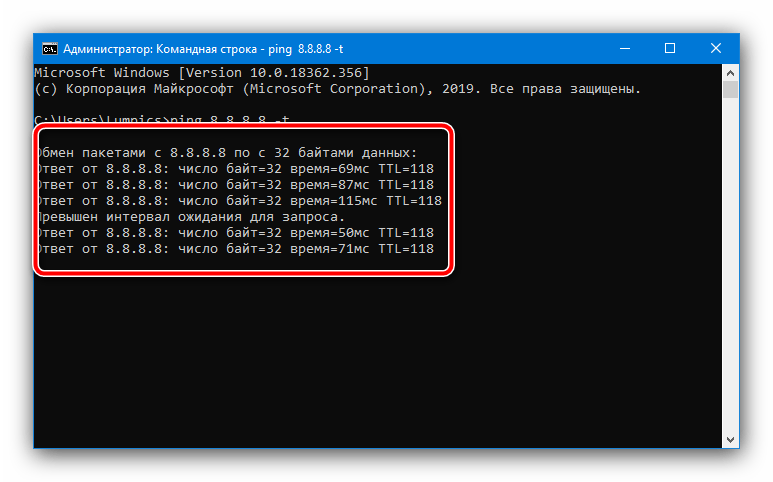
Появление ошибки на любом из вышеприведённых шагов сигнализирует о том, что причина проблемы находится на стороне провайдера. Свяжитесь с его технической поддержкой для получения подробных сведений.
Способ 5: Проверка параметров брандмауэра
В некоторых случаях источником ошибки является неправильно настроенный брандмауэр, например, заблокирован какой-то из портов, используемых провайдером, или по тем или иным причинам запрещены входящие подключения. Устранить проблему можно проверкой параметров фаервола и установкой корректных значений.
Подробнее: Настройка системного брандмауэра в Windows 7 и Windows 10
Часть антивирусных программ содержит встроенные сетевые экраны, которые тоже могут мешать нормальному соединению с интернетом. Таковые редко получается тонко настроить, поэтому стоит приостановить их работу и проверить наличие сбоя – если он появляется, нужно поискать альтернативу с менее агрессивной защитой.
Подробнее:
Как приостановить работу антивируса
Способ 6: Отключение виртуальных сетевых адаптеров
Виртуальные машины или клиенты VPN-сервисов для доступа к интернету порой создают программные эмуляторы сетевых адаптеров, которые ОС иногда воспринимает как реальные устройства и пытается подключаться через них, отчего и может возникать рассматриваемая проблема. В целях проверки эти устройства стоит выключить, делается это через оснастку «Сетевые подключения».
- Вызовите средство «Выполнить», воспользовавшись сочетанием клавиш Win+R, введите в окне запрос
ncpa.cplи щёлкните «ОК». - Наверняка здесь будет несколько позиций — отключите все (клик правой кнопкой мыши по нужному — «Отключить»), кроме «Ehternet» и «Беспроводная сеть».
- Откройте браузер и проверьте, появляется ли ошибка. Если она пропала, вернитесь к оснастке и включайте адаптеры по одному, чтобы вычислить виновника. После определения проблемного варианта найдите связанное с ним ПО и исправьте его настройки.
Подробнее:
Настройка интернета в виртуальной машинеСпособ 7: Отключение протокола IPv6
Иногда причиной ошибки является неправильная работа протокола IPv6, который призван заменить устаревающий IPv4 — пока не все провайдеры успели перейти на новый стандарт, отчего возникает конфликт адресов, проявляющийся в виде рассматриваемой ошибки. Для устранения этого достаточно просто выключить проблемную опцию в свойствах используемого соединения. Откройте настройки адаптеров по методу из предыдущего способа, затем найдите активное подключение, кликните по нему ПКМ и выберите «Свойства».
В свойствах снимите отметку с пункта «IP версии 6 (TCP/IP IPv6)». Нажмите «ОК», затем закрывайте все открытые окна и перезагрузите компьютер.
После выполнения этой операции проблема больше не должен вас беспокоить.
Способ 8: Сброс сети и кэша DNS
В редких случаях правильной работе соединения могут мешать неверные настройки сетей операционной системы – обычно об этом сигнализирует множество проблем, сопутствующих рассматриваемой ошибке. При подозрении на подобное попробуйте сбросить параметры, после чего настроить их заново, соблюдая все рекомендации.
Подробнее: Сброс настроек сетей в Windows 7 и Windows 10
Не помешает также на всякий случай очистить системный кэш DNS — делается это через «Командную строку»: откройте её с администраторскими полномочиями, введите команду
ipconfig /flushdnsи нажмите Enter.После выполнения процедуры перезагрузите компьютер.
Способ 9: Настройка питания адаптера беспроводной сети (ноутбуки и планшеты)
Последняя причина, по которой может возникать обрыв соединения в процессе загрузки страницы – проблемы с питанием адаптера беспроводных сетей. Устранить их можно следующим образом:
- Откройте настройки электропитания — найдите в системном трее значок батареи, кликните по нему ПКМ и выберите пункт «Электропитание».
- Нажмите на ссылку «Настройка схемы электропитания»,
далее кликните «Изменить дополнительные параметры электропитания».
- В перечне комплектующих найдите пункт «Параметры адаптера беспроводной сети», раскройте его и подпункт «Режим энергосбережения», где установите значение «Максимальная производительность» для обоих вариантов. Нажмите на кнопки «Применить» и «ОК» для подтверждения.
- Также стоит отключить аналогичный параметр в «Диспетчере устройств». Вызовите средство «Выполнить» введите в нем
devmgmt.mscи нажмите Enter. - Раскройте категорию «Сетевые адаптеры», найдите внутри используемое устройство, кликните по нему ПКМ и выберите пункт «Свойства».
- В открывшемся окне перейдите на вкладку «Управление электропитанием», уберите отметку с пункта «Разрешить отключение этого устройства…» и нажмите «ОК».
После применения этих параметров проблема должна быть устранена.
Наш Telegram каналТолько полезная информация
Как удалить рекламу из браузера
Как установить Google стартовой страницей в браузере
Где хранятся закладки браузера Mozilla Firefox
Перевод иностранных сайтов на русский язык в браузере Opera
Установка Internet Explorer браузером по умолчанию
Лучшие дополнения для браузера Mozilla Firefox
Как избавиться от рекламы в Microsoft Edge
Что делать, если не запускается Microsoft Edge
Как увеличить страницу в браузере
Mozilla Firefox не грузит страницы: причины и способы решения
Синхронизация в браузере Opera
Браузер Opera: смена поисковой системы
Нет звука в Mozilla Firefox: причины и способы решения
Настройка прокси в браузере Mozilla Firefox
Способы устранения ошибки «Couldn’t load XPCOM» в браузере Mozilla Firefox
Как удалять расширения в Яндекс.Браузере?
Как перенести профиль в Mozilla Firefox
Блокировка сайтов в браузере Opera
Как включить Java в браузере Mozilla Firefox
Opera медленно работает: решение проблемы


 lumpics.ru
lumpics.ru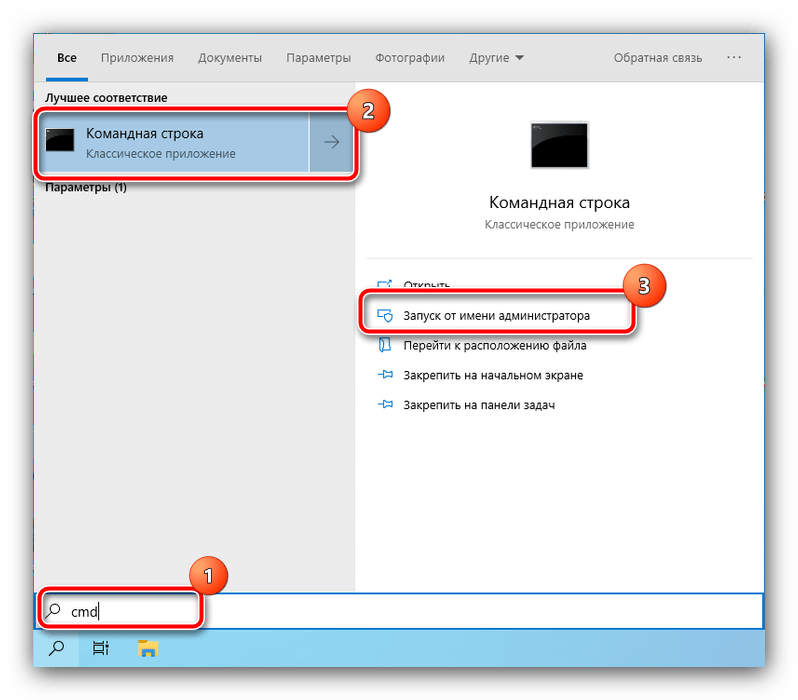
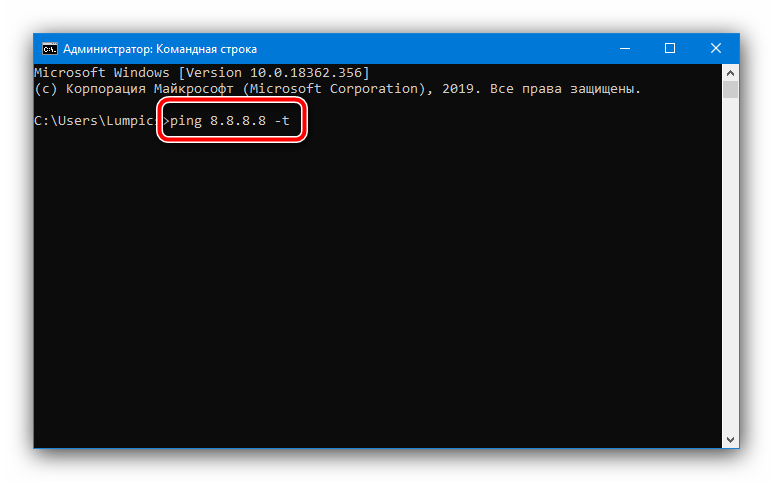



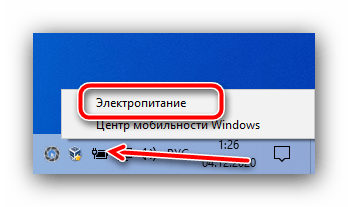
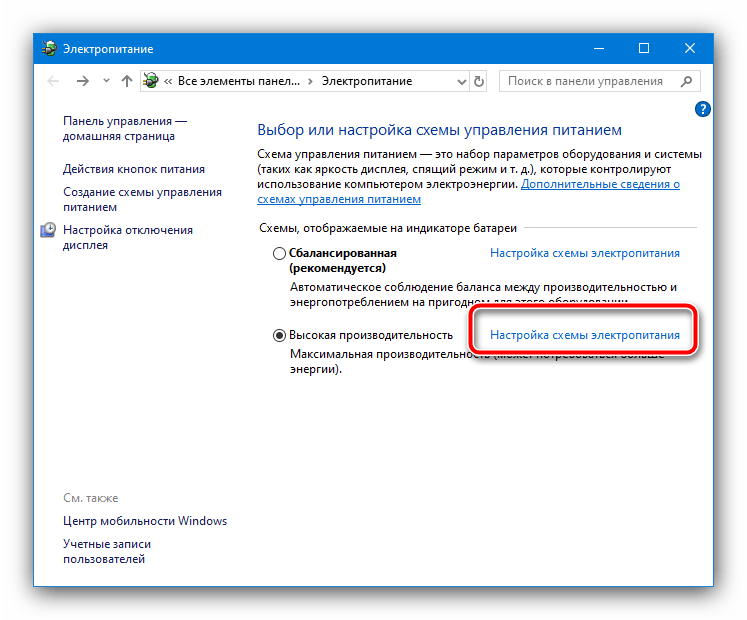
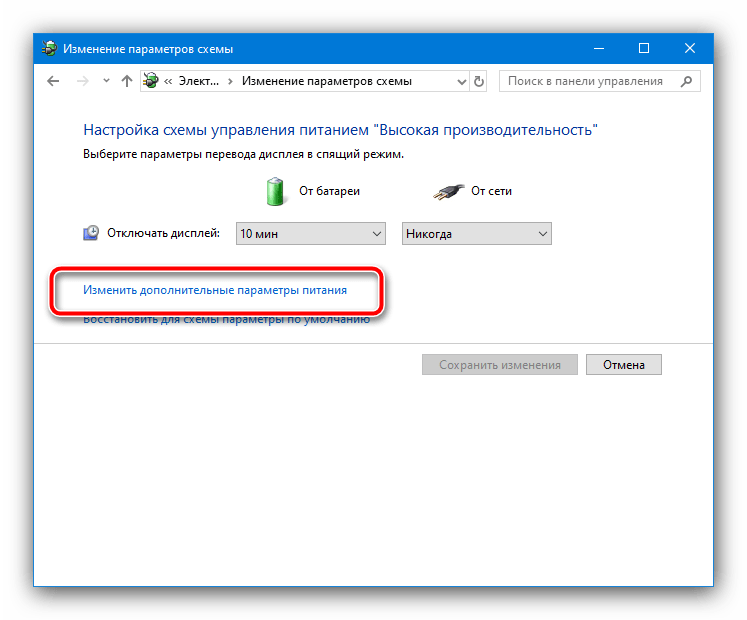
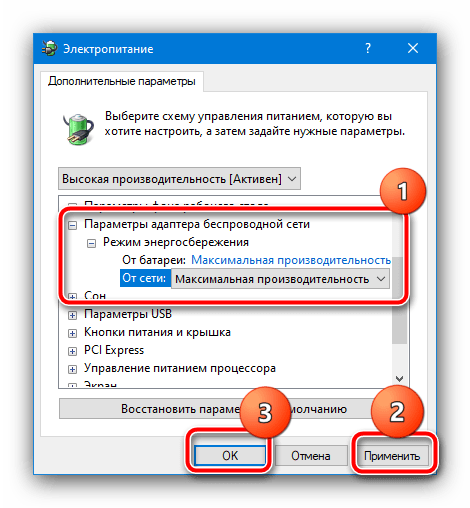
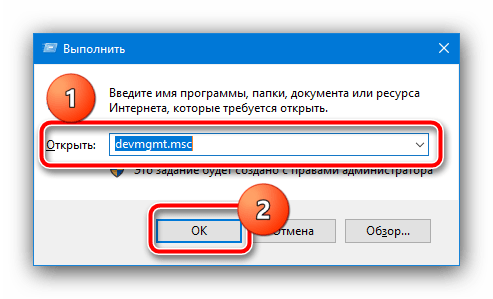

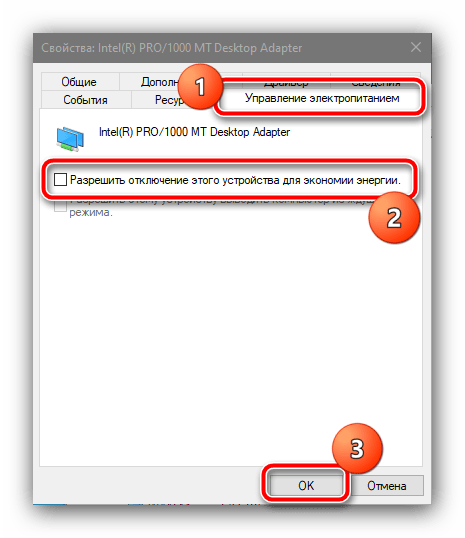

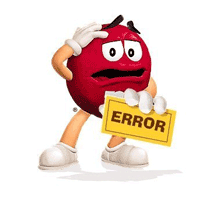
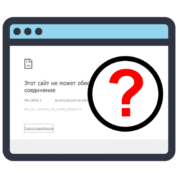























Спасибо за информативную статью.